本プログラムは、Windows 10 Anniversary Update適用後、sMedio WinDVDが起動しない不具合を修正するためのプログラムです。
更新内容
対象製品
本プログラムは次の製品に搭載されているWinDVDが対象です。
- Windows 10モデル
- Windows 10ダウングレードモデル (OSをWindows 10に変更した場合)
ソフトウェア使用手順

ソフトウェアをダウンロードする前にご確認ください
ソフトウェアのご使用には、使用許諾への同意が必要です。下記使用許諾を必ずご確認ください。
使用許諾への同意について
ソフトウェアのダウンロードをもって使用許諾に同意いただいたものとみなします。
1. ファイルのダウンロード・ブロックの解除・ファイルの展開

次の手順をすべて実施し、必ずブロックの解除を行ってください。ブロックの解除を行わないと、プログラムが正常に動作しない場合があります。
1 本ページ下部の「ダウンロード」から、「WinDVD不具合修正プログラム」をダウンロードします。
2 ダウンロードしたファイルを右クリックし、表示されるメニューより[プロパティ]を選択します。
3 「プロパティ」画面-「全般」タブが表示されるので、[ブロックの解除]にチェックを付けて[OK]をクリックします。
※[ブロックの解除]が表示されていない場合は[キャンセル]をクリックして画面を閉じます。
![[ブロックの解除]にチェックを入れて[OK]をクリック](/alphascope/file/623437796f3333332b584d7270586a4655762b676c673d3d/4d4947/image_2015_10_22_2261908.jpg)
4 ダウンロードしたファイルを右クリックし、表示されるメニューより[すべて展開]を選択します。
5 「圧縮(ZIP 形式)フォルダーの展開」画面が表示されるので、[参照]をクリックします。
なお、初期設定では、圧縮フォルダーの保存場所に展開する設定になっています。そのまま展開する場合は、[参照]をクリックせずに手順7に進みます。
![[参照]をクリック](/alphascope/file/623437796f3333332b584d7270586a4655762b676c673d3d/4d4947/image_2015_10_22_2261902.jpg)
6「展開先を選んでください。」画面が表示されるので、展開先のフォルダーを選択して[OK]をクリックします。
7 「圧縮(ZIP 形式)フォルダーの展開」画面に戻るので、[ファイルを下のフォルダーに展開する]に展開先のフォルダーのパスが入力されていることを確認して[展開]をクリックします。
8 展開先に指定した場所に圧縮フォルダーが展開されます。
2. 修正プログラムを適用する

修正プログラムの適用は、WinDVDがインストールされている状態で行ってください。
WinDVDがインストールされていない状態で修正プログラムを適用しようとすると、「以前のWinDVDがインストールされている必要があります。」と表示されてプログラムを適用することができません。
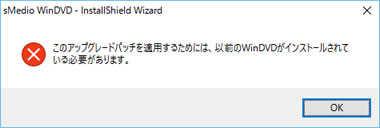
1管理者権限をもつユーザー アカウントでサインインします。
2起動しているアプリケーションをすべて終了します。
3ダウンロードしたファイルを展開して作成された「smedio_windvd_update_w10」フォルダー内にある「DVD10_SMI_Main_10.9.0.106_DVD10WIN8(OEM)-EPSON(DVD).iUpgrade(.exe)」をダブルクリックします。
4「ユーザー アカウント制御」画面が表示された場合は[はい]をクリックします。
5「sMedio WinDVD セットアップへようこそ」と表示されるので、[次へ]をクリックします。
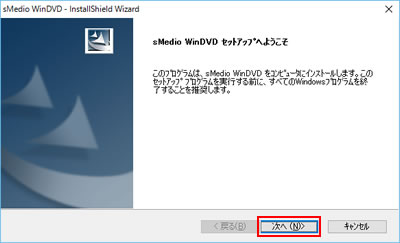
6「使用許諾契約」と表示されるので、[使用許諾契約の全条項に同意します]を選択して[次へ]をクリックします。
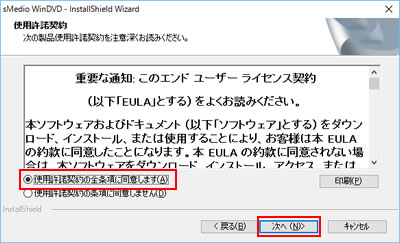
7「インストール準備の完了」と表示されるので、[インストール]をクリックします。
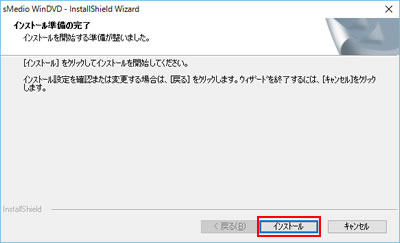
8「セットアップ ステータス」画面が表示され、修正プログラムがインストールされるのでしばらく待ちます。
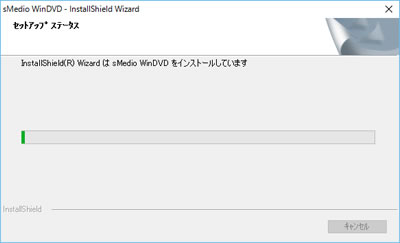
9「InstallShield Wizard の完了」と表示されたら、[完了]をクリックします。
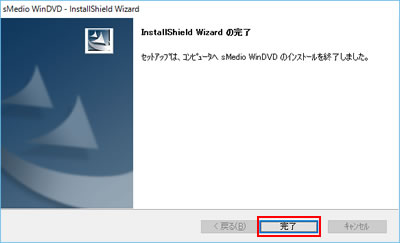
10開いているすべてのウィンドウを閉じて、コンピューターを再起動します。
11コンピューターが起動したら、修正プログラムの適用は完了です。

修正プログラム適用後に「WinDVD」を起動するには
修正プログラムを適用すると、デスクトップアイコンが削除されるので、以下の手順でWinDVDを起動します。
- [スタート]-[sMedio]-[sMedio WinDVD]をクリック
![[スタート]-[sMedio]-[sMedio WinDVD]をクリック](/alphascope/file/623437796f3333332b584d7270586a4655762b676c673d3d/4d4947/image_2016_08_01_3512305.jpg)
ダウンロード

ソフトウェア使用時のご注意
・ 必ず管理者権限をもつユーザー アカウントでソフトウェアのインストール/アンインストールを行ってください。
・ ダウンロードファイルに収録されている「同意書.TXT」をお読みいただき、その内容に同意したのちインストールを行ってください。
・ 必ずすべてのプログラムを終了してから、インストール/アンインストールを行ってください。
・ 作業完了後、ダウンロードしたファイルと解凍時に生成されたファイルは削除していただいて構いません。
| 名称 |
対象OS |
提供開始 |
ファイル形式 |
ダウンロード |
| WinDVD不具合修正プログラム |
Windows 10 (64bit) |
2016年8月~ |
zip |
 130MB 130MB |
※コンピューターにWinDVD不具合修正プログラムを保存したら、
「1. ファイルのダウンロード・ブロックの解除・ファイルの展開」からの手順をご覧になり、作業を行ってください。
 このページの先頭へ
このページの先頭へ
